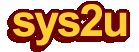วิธีการอัพเกรดเฟิร์มแวร์ DD-WRT V24 SP1 สำหรับอุปกรณ์ Linksys WRT160N
วิธีการอัพเกรดเฟิร์มแวร์ DD-WRT V24 SP1 สำหรับอุปกรณ์ Linksys WRT160N บทความสำหรับ: ผู้ที่มีความรู้เกี่ยวกับระบบเครือข่ายในระดับเบื้องต้นถึงปานกลาง (v1.1)
 ดาวน์โหลด (1.13 MB)
ดาวน์โหลด (1.13 MB)โดย ศุภสิทธิ์ ศิริพานิชกร
* ท่านสามารถดาวน์โหลดบทความนี้ได้ที่ http://www.sys2u.com/kb/kb020.pdf
คำถาม
1. ถ้าต้องการจะอัพเกรดเฟิร์มแวร์ DD-WRT V24 SP1 ลงบนอุปกรณ์ Linksys WRT160N v1, v1.1 จะสามารถทำได้หรือไม่ อย่างไร?
*หมายเหตุ อุปกรณ์ Linksys WRT160N v2 ไม่สามารถอัพเกรดเฟิร์มแวร์ได้ กรุณาตรวจสอบ Hardware version ก่อนทุกครั้ง
คำตอบ
สำหรับเฟิร์มแวร์ DD-WRT V24 SP1 สำหรับ Linksys WRT160N v1, v1.1 คงไม่ต้องอธิบายสรรพคุณในการนำไปใช้ประโยชน์ ที่มีอย่างมากมายดังที่บทความก่อนหน้าได้อธิบายไว้โดยละเอียด เช่น Block BitTorrent, WDS, PPTP Server เป็นต้น ซึ่งในเวอร์ชั่นที่อยู่บนอุปกรณ์ Linksys WRT160N ก็สามารถทำงานได้เหมือนกันกับเวอร์ชั่นที่อยู่บนอุปกรณ์ Linksys WRT54GL
ดังนั้นบทความต่อไปนี้ จะแสดงรายละเอียดวิธีการอัพเกรดเฟิร์มแวร์ DD-WRT V24 SP1 ลงบนอุปกรณ์ Linksys WRT160N ดังต่อไปนี้ครับ

ข้อมูลเบื้องต้นก่อนการอัพเกรดเฟิร์มแวร์ DD-WRT
- ดาวน์โหลดเฟิร์มแวร์ DD-WRT V24 SP1 สำหรับ Linksys WRT160N
* สามารถดสาวน์โหลดได้จาก http://www.dd-wrt.com หรือ http://www.sys2u.com
(dd-wrt.v24_mini_generic และ dd-wrt.v24_std_generic) - Linksys WRT160N Wireless-N Home Broadband Router, MIMO
- IBM ThinkPad + Windows XP Professional SP2 + Wireless-G Built-in 54 Mbps
ขั้นตอนที่ 1 - เตรียมอุปกรณ์ Linksys WRT160N ก่อนการอัพเกรด DD-WRT V24 SP1
- เสียบปลั๊กไฟฟ้า พร้อมทั้งเชื่อมต่ออุปกรณ์ Linksys WRT160N เข้ากับเครื่องคอมพิวเตอร์โดยใช้สายแลนต่อจากพอร์ท LAN 1-4 กับ พอร์ทแลนของเครื่องคอมพิวเตอร์




- ตรวจสอบ IP Address ของคอมพิวเตอร์ว่าได้รับ IP Address จากอุปกรณ์ Linksys WRT160N ที่แจกมาให้หรือไม่ โดยในกรณีที่ได้รับการแจก IP Address มาจากอุปกรณ์ Linksys WRT160N ข้อมูล Default Gateway ของเครื่องคอมพิวเตอร์จะแสดงผลเป็น ‘192.168.1.1’
วิธีการตรวจสอบ IP Address ของเครื่องคอมพิวเตอร์มี 2 วิธีดังนี้
วิธีการตรวจสอบที่ 1- ทางด้านมุมขวาด้านล่างที่มีนาฬิกา ซึ่งเรียกว่า ‘System Tray’ จะมีไอคอนรูปคอมพิวเตอร์ซ้อนกัน 2 เครื่องแสดงอยู่ ให้ท่านคลิกขวาที่รูปไอคอนดังกล่าวแล้วเลือก ‘Status’

- จากนั้นให้เลือกแท๊ป ‘Support’ จะแสดงรายละเอียด IP Address ดังรูป
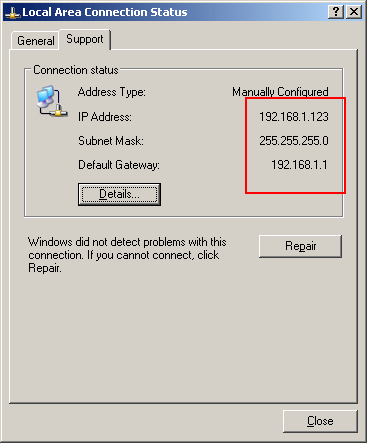
วิธีการตรวจสอบที่ 2- ไปที่เมนู ‘Start’ -> ‘Run’

- พิมพ์ ‘cmd’ จากนั้นกดปุ่ม ‘OK’

- พิมพ์ ‘ipconfig’ จากนั้นกดปุ่ม ‘Enter’
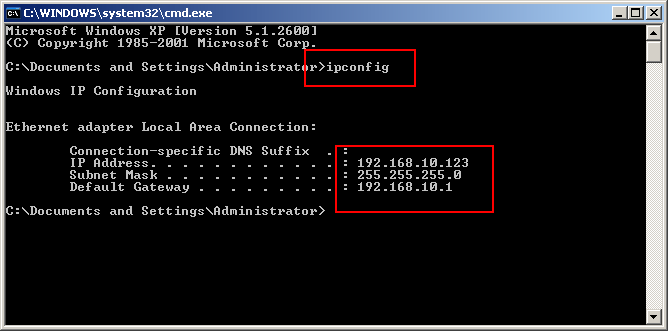
- ทางด้านมุมขวาด้านล่างที่มีนาฬิกา ซึ่งเรียกว่า ‘System Tray’ จะมีไอคอนรูปคอมพิวเตอร์ซ้อนกัน 2 เครื่องแสดงอยู่ ให้ท่านคลิกขวาที่รูปไอคอนดังกล่าวแล้วเลือก ‘Status’
- เมื่อตรวจสอบ IP Address ว่าถูกต้องแล้ว จากนั้นเปิดโปรแกรมบราวเวอร์ ‘Internet Explorer’ หรือ ‘Mozilla Firefox’
- จากนั้นพิมพ์ที่ ‘Address Bar’ = ‘192.168.1.1’ จากนั้นระบุ Username = ‘admin’ และ Password = ‘admin’ จากนั้นกดปุ่ม ‘OK’
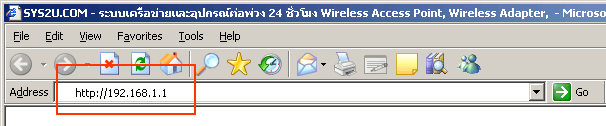

- จากนั้นให้ไปที่เมนู ‘Administration’ -> ‘Firmware Upgrade’ จากนั้นกดปุ่ม ‘Browse’
เลือกไฟล์ ‘dd-wrt.v24_mini_generic’ จากนั้นกดปุ่ม ‘Open’

- กดปุ่ม ‘Start to Upgrade’ รอจนกว่าครบ ‘100%’
* ข้อควรระวัง - ไม่ควรอัพเกรดเฟิร์มแวร์ผ่านระบบไร้สาย เพราะในกรณีที่เครื่องคอมพิวเตอร์หลุดการเชื่อมต่อ อาจจะทำให้อุปกรณ์ Linksys WRT160N พังได้)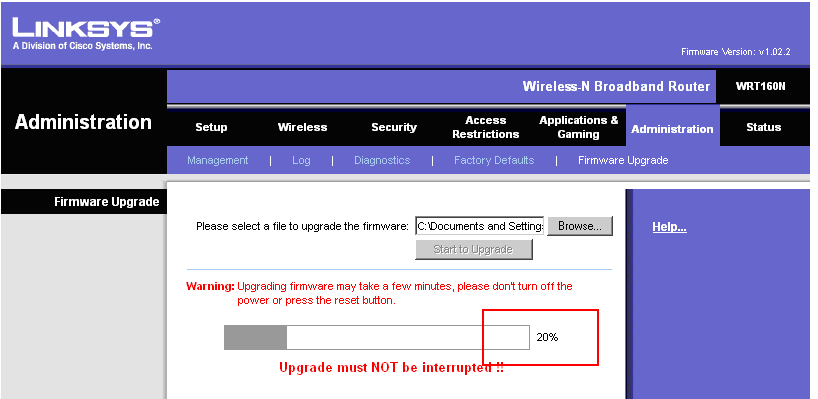
- เมื่อการอัพเกรดเสร็จสิ้นแล้ว จะปรากฏหน้าจอ ‘Upgrade is Successful’
เป็นอันเสร็จสิ้นการอัพเกรดครั้งที่ 1 (mini version)
- จากนั้นให้ กดปุ่ม ‘RESET’ ซึ่งอยู่ทางด้านหลังของอุปกรณ์ Linksys WRT160N ค้างไว้เป็นระยะเวลาประมาณ 30 วินาที จากนั้นถอดสาย Power Adapter ออก และเสียบสาย Power Adapter เข้าไปใหม่
- จากนั้น เปิดโปรแกรมบราวเวอร์ ‘Internet Explorer’ หรือ ‘Mozilla Firefox’ จากนั้นพิมพ์ที่ ‘Address Bar’ = ‘192.168.1.1’ จะปรากฏหน้าจอให้เปลี่ยน Username และ Password
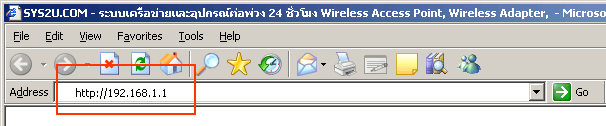

- ให้ท่านระบุ Username และ Password ของอุปกรณ์ Linksys WRT160N ใหม่ตามต้องการ จากตัวอย่างจะระบุเป็น Username = ‘root และ Password = ‘sys2u’ จากนั้นกดปุ่ม ‘Change Password’

- จากนั้นให้เข้าไปที่เมนู ‘Administration’ -> ‘Firmware Upgrade’ เพื่อทำการอัพเกรดครั้งที่ 2 (Standard Version) จากนั้นกดปุ่ม ‘Browse’ เลือกไฟล์ ‘dd-wrt.v24_std_generic’ จากนั้นกดปุ่ม ‘Open’

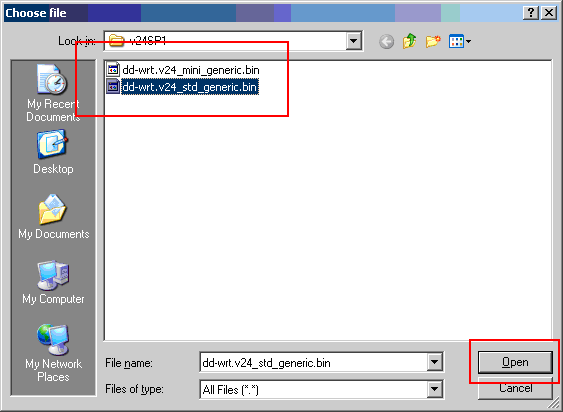
- กดปุ่ม ‘Upgrade’ รอจนกว่าครบ ‘100%’
* ข้อควรระวัง - ไม่ควรอัพเกรดเฟิร์มแวร์ผ่านระบบไร้สาย เพราะในกรณีที่เครื่องคอมพิวเตอร์หลุดการเชื่อมต่อ อาจจะทำให้อุปกรณ์ Linksys WRT160N พังได้)
- เมื่อการอัพเกรดเสร็จสิ้นแล้ว จะปรากฏหน้าจอ ‘Upgrade successful’
เป็นอันเสร็จสิ้นการอัพเกรดครั้งที่ 2 (Standard version)
- จากนั้นให้ กดปุ่ม ‘RESET’ ซึ่งอยู่ทางด้านหลังของอุปกรณ์ Linksys WRT160N ค้างไว้เป็นระยะเวลาประมาณ 30 วินาที จากนั้นถอดสาย Power Adapter ออก และเสียบสาย Power Adapter เข้าไปใหม่

- จากนั้น เปิดโปรแกรมบราวเวอร์ ‘Internet Explorer’ หรือ ‘Mozilla Firefox’ จากนั้นพิมพ์ที่ ‘Address Bar’ = ‘192.168.1.1’ จะปรากฏหน้าจอให้เปลี่ยน Username และ Password
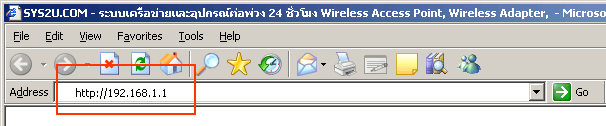

- ให้ท่านระบุ Username และ Password ของอุปกรณ์ Linksys WRT160N ใหม่ตามต้องการ จากตัวอย่างจะระบุเป็น Username = ‘root และ Password = ‘sys2u’ จากนั้นกดปุ่ม ‘Change Password’

เพียงเท่านี้เป็นอันเสร็จเรียบร้อย ท่านสามารถใช้งาน DD-WRT V24 SP1 บนอุปกรณ์ Linksys WRT160N v1, v1.1 ซึ่งมาพร้อมความเร็ว 802.11n Draft 300 Mbps พร้อมทั้งความสามารถอย่างล้นเหลือของ DD-WRT ได้อย่างสะดวกสบายครับ
รายการอุปกรณ์ในการติดตั้ง
1. Linksys WRT160N Wireless-N Home Broadband Router, MIMO
2. IBM ThinkPad + Windows XP Professional SP2 + Wireless-G Built-in 54 Mbps